Eliminar el virus Spora (Instrucciones de eliminación) - Actualizado Ago 2017
Guía de eliminación del virus Spora
¿Qué es El virus ransomware Spora?
El ransomware Spora tiene por objetivo todos los usuarios de PC del mundo
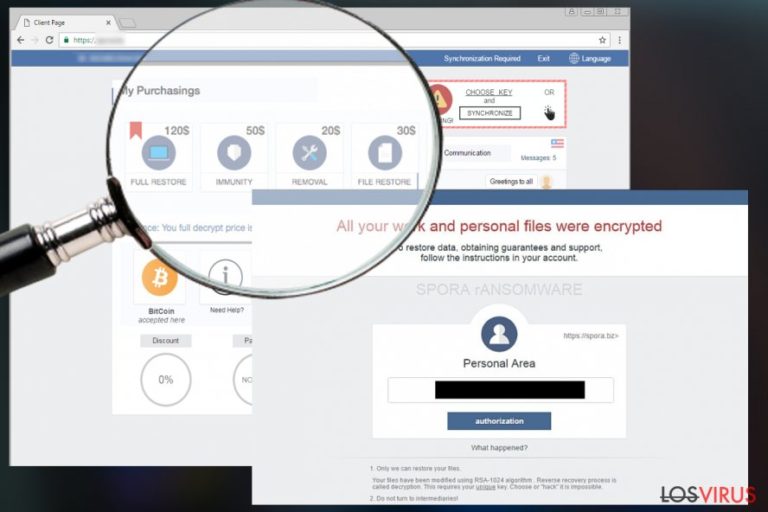
Parece que el virus Spora va a ser el próximo gran jugador en el mundo del ransomware. Por ello, los analistas de malware lo llaman «el ransomware más sofisticado de todos los tiempos». Por primera vez descubierto el 10 de Enero, el ransomware Spora parece ser un Troyano de encriptación de datos que ha comenzado a comunicarse con sus víctimas solo en idioma ruso. Sin embargo, tras varias semanas de operación ha comenzado a viajar por todo el mundo de la web.
Sorprendentemente, el programa malicioso usa un algoritmo de encriptación completamente diferente y muy complicado que parece ser inmune. Aparentemente, el virus crea contenido de un archivo .KEY creando una clave RSA, encriptándola con una nueva clave generada AES.
Además, encripta la clave AES con una clave pública insertada en el archivo ejecutable del virus, y finalmente las guarda en .KEY. La rutina de desencriptación de los datos de este malware es ligeramente menos complicada: están encriptados usando una clave AES encriptada en un cifrador RSA (desafortunadamente, no podemos hablar de la eliminación del ransomware Spora). El virus actualmente tiene por objetivo 23 extensiones de archivo:
.backup, .xlsx, .docx, .rtf, .dwg, .cdr, .cd, .mdb, .1cd, .odt, .pdf, .psd, .dbf, .doc, .sqlite, .accdb, .jpg, .jpeg, .tiff, .zip, .rar, .7z, .xls.
Los archivos que poseen estas extensiones están asegurados usando una larga clave de encriptación (la clave pública); mientras tanto, la clave privada es enviada a los servidores remotos de los criminales y almacenada allí hasta que la víctima acepte pagar. Las instrucciones sobre cómo transferir el pago se proporcionan en la nota de pago que normalmente se guarda en el escritorio.
Normalmente, estas instrucciones mandan a la víctima a un lugar que posee más instrucciones – el sitio oficial de pago del ransomware Spora. Por sorpresa, los autores de este ransomware demuestran excelentes habilidades de programación en sus páginas webs de pago.
Además, su asistente de usuario tiene incluso los expertos en seguridad más experimentados. El número de sitios de pago ha estado incrementándose rápidamente y ahora puedes encontrar 10 sitios que son usados para reunir pagos ilegales, incluyendo spora[.]bz, spora[.]one, spora[.]hk, y otros.
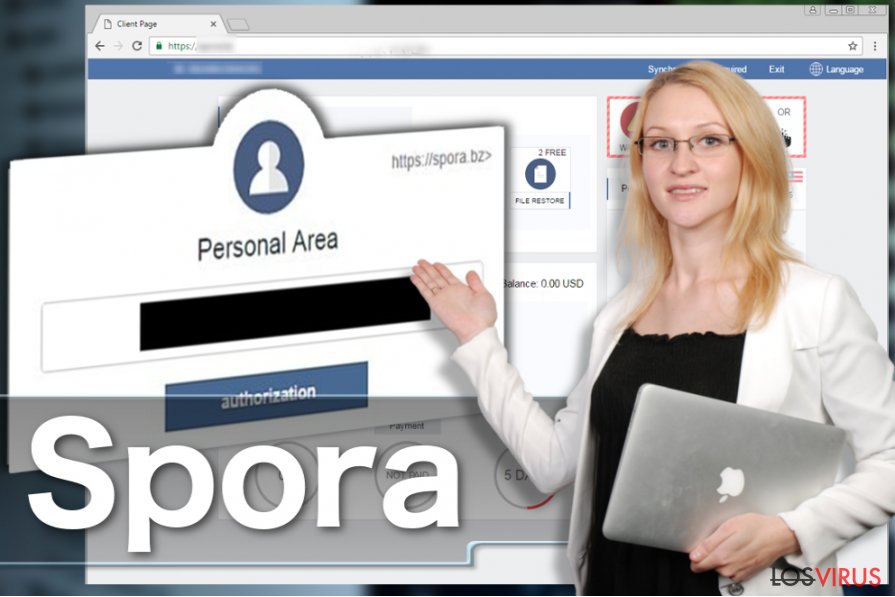
El sitio de pago se diferencia de las páginas webs que normalmente usan los típicos virus ransomware, ya que proporciona una variedad de opciones para la víctima – puede eliminar el virus Spora por 20$, restaurar los archivos por 30$ e incluso pagar 50$ por una inmunidad contra ataques ransomware. Sin embargo, si la víctima quiere obtener un paquete de restauración completo, tiene que pagar 79$.
Recuerda que el virus puede pedir pagos más altos o más bajos dependiendo de la víctima. De hecho, este amplio rango de opciones eleva el modelo «freemium» a un nuevo nivel. Probablemente ya hayas oído hablar de los tradicionales ransomwares, incluyendo el ransomware Cerber, que sugieren intentar desencriptar uno o dos pequeños archivos para probar que la herramienta de desencriptación existe y que los ladrones la mantienen en secreto, pero este virus rompe el precio completo del pago en piezas, ofreciendo a la víctima comprar servicios separados.
Los autores del virus aceptan el pago solo a través de moneda Bitcoin. El 16 de Enero, el sitio de pago fue mejorado y se añadió la sección «Ayuda/Help» a la página. El sitio también tiene una ventana de comunicación pública, una tabla de transacciones ya realizadas y otros pequeños detalles que hacen una interfaz muy sencilla.
Esto no importa, ya que el malware definitivamente no es para nada amigable, ya que quiere extraer dinero de las víctimas. Con el fin de obtener la clave de desencriptación, a las víctimas se les pide pagar y enviar el archivo .KEY a los ladrones a través del sitio de pago. Si has sido alcanzado por este virus, asegúrate de eliminarlo inmediatamente. Es altamente recomendable usar herramientas como FortectIntego o SpyHunter 5Combo Cleaner para eliminar exitósamente Spora.
¿Cómo he quedado infectado con Spora?
El ransomware Spora se distribuye actualmente a través de campañas de emails maliciosos repletos de archivos HTA infectados. Estos maliciosos archivos tienen extensiones dobles, por ejemplo PDF.HTA y la extensión real se esconde, por lo que la víctima puede pensar que la extensión real es una .DOC, por ejemplo.
Déjanos recordarte que un archivo HTA es un formato de archivo ejecutable HTML, y cuando la víctima lo abre, descarga un archivo close.js JavaScript en la carpeta del sistema llamada %Temp%. Aquí, la infección se activa extrayendo un archivo ejecutable y abriéndolo.
Este archivo ejecutable es el principal archivo responsable del procedimiento de encriptación de datos. Al mismo tiempo, el archivo HTA abre un archivo DOCX que muestra un mensaje de error que dice que el archivo no se puede abrir. Mientras la víctima mira fijamente este mensaje de error, el ransomware encripta todos los archivos del sistema.
El spam malicioso es actualmente la principal técnica usada para distribuir Spora. Al principio, cuando esta amenaza solo usaba idioma ruso, los emails desleales tenían títulos como: Скан-копия _ 10 января 2017г. Составлено и подписано главным бухгалтером. Экспорт из 1С.a01e743_рdf.hta. (En inglés sería como: «The copy of scan _ 10 Jan 2017. Written and signed by the chief accountant»).
Sin embargo, ahora deberías tener en cuenta que este ransomware sigue cambiando y definitivamente usará diferentes títulos. Por supuesto, existen diferentes técnicas de distribución de malware, por ejemplo, a través de exploit kits, troyanos, páginas webs phishing y demás, las cuales pueden también difundir el malware.
Te recomendamos que tengas mucho cuidado mientras navegas por Internet y evites sitios de Internet desconocidos o sospechosos. Si no quieres ser engañado e instalar un software cuestionable o actualizaciones maliciosas de programas, es mejor que no instales nada desde páginas webs que nunca hayas visitado antes.
Eliminación del ransomware Spora
Puedes eliminar el virus Spora bastante fácilmente si usas un software anti-malware de confianza. No obstante, importan los desarrolladores que trabajan tras un software anti-malware que uses, por lo que si no lo tienes, te sugerimos que instales FortectIntego. Si quieres usar un programa diferente, puedes seleccionarlo fácilmente tras leer las guías detalladas en nuestra sección de «Software».
Por favor, recuerda que estás tratando con un virus de tipo ransomware, por lo que puede intentar bloquear tus programas anti-malware y anti-virus a la hora de intentar eliminarlo del sistema. Si estás tratando con este problema ahora mismo, te recomendamos que reinicies tu ordenador en Modo Seguro con Funciones de Red antes de ejecutar el programa anti-spyware. Si esta opción no funciona, continúa con la eliminación del ransomware Spora con la ayuda del método de restauración del sistema.
Guía de eliminación manual del virus Spora
Ransomware: Eliminación manual de ransomware en Modo Seguro
Los virus ransomware son extremadamente difíciles de eliminar, ya que normalmente modifican el Registro de Windows, desordenan el sistema con archivos maliciosos y a menudo colocan malwares adicionales. Si tu programa anti-malware está bloqueado por el virus Spora, sigue los siguientes pasos y reinicia tu ordenador en Modo Seguro con Funciones de Red antes escanearlo. Deberías repetirlo en modo normal una vez hayas finalizado el escaneo en Modo Seguro.
¡Importante! →
La guía de eliminación manual puede ser demasiado complicada para usuarios normales de ordenador. Requiere conocimiento técnico avanzado para ser seguida correctamente (si archivos vitales del sistema son eliminados o dañados, puede resultar en un compromiso completo de Windows), y también puede llevar horas completar. Por ello, te recomendamos encarecidamente que uses el método automático provisto provisto arriba.
Paso 1. Acceder en Modo Seguro con Funciones de Red
La eliminación manual de malware es mejor que sea eliminada en el ambiente de Modo Seguro.
Windows 7 / vista / XP
- Click en Inicio > Apagar > Reiniciar > Aceptar
- Cuando tu ordenador se active, empieza a pulsar el botón F8 (si esto no funciona, intenta con F2, F12, Supr etc. – todo depende del modelo de tu placa base) múltiples veces hasta que veas la ventana de Opciones de Inicio Avanzadas.
- Selecciona Modo Seguro con Funciones de Red desde la lista.

Windows 10 / Windows 8
- Click derecho en el botón Inicio y selecciona Configuración.

- Desliza hasta abajo y selecciona Actualizaciones y Seguridad.

- En el panel izquierdo de la ventana, elige Recuperación.
- Ahora desliza hasta encontrar la sección Inicio Avanzado.
- Click en Reiniciar ahora.

- Selecciona Solucionador de Problemas.

- Ve a opciones Avanzadas.

- Selecciona Ajustes de Inicio.

- Pulsa Reiniciar.
- Ahora pulsa 5 o haz click en 5) Habilitar Modo Seguro con Funciones de Red.

Paso 2. Acabar con los procesos sospechosos
El Administrador de Tareas de Windows es una útil herramienta que muestra todos los procesos en segundo plano. Si el malware está ejecutando un proceso, necesitas acabar con él:
- Pulsa Ctrl + Shift + Esc en tu teclado para abrir el Administrador de Tareas de Windows.
- Click en Más detalles.

- Desliza hasta la sección de procesos en segundo plano y busca cualquier cosa sospechoso.
- Click derecho y selecciona Abrir localización del archivo.

- Vuelve a procesos, click derecho y selecciona Finalizar Tarea.

- Elimina los contenidos de la carpeta maliciosa.
Paso 3. Comprobar los programas de Inicio
- Pulsa Ctrl + Shift + Esc en tu teclado para abrir el Administrador de Tareas de Windows.
- Ve a la pestaña Inicio.
- Click derecho en el programa sospechoso y elige Deshabilitar.

Paso 4. Eliminar los archivos del virus
Los archivos relacionados con malware pueden encontrarse en varios sitios dentro de tu ordenador. Aquí están las instrucciones que pueden ayudarte a encontrarlos:
- Escribe Limpieza de Discos en la búsqueda de Windows y pulsa Enter.

- Selecciona el disco que quieras limpiar (C: es tu disco principal por defecto por lo que es probable que sea el que contenga los archivos maliciosos).
- Desliza por la lista de los Archivos a eliminar y selecciona lo siguiente:
Temporary Internet Files
Downloads
Recycle Bin
Temporary files - Selecciona Limpiar archivos del sistema.

- Puedes también buscar otros archivos maliciosos ocultos en las siguientes carpetas (escribe esas entradas en la Búsqueda de Windows y pulsa Enter):
%AppData%
%LocalAppData%
%ProgramData%
%WinDir%
Una vez hayas finalizado, reinicia el PC en modo normal.
Eliminar Spora usando System Restore
Si no te ha funcionado el Modo Seguro con Funciones de red, puedes intentar la opción de Restaurar Sistema para bloquear el virus. Asegúrate de ejecutar una comprobación completa del sistema con un software anti-malware, ya que la restauración del sistema no elimina archivos maliciosos de tu ordenador, simplemente bloquea el ransomware.
-
Paso 1: Reinicia tu ordenador para Safe Mode with Command Prompt
Windows 7 / Vista / XP- Click en Start → Shutdown → Restart → OK.
- Cuando tu ordenador esté activo, comienza a pulsar F8 múltiples veces hasta que veas la ventana de Advanced Boot Options.
-
Selecciona Command Prompt de la lista

Windows 10 / Windows 8- Pulsa el botón Power en la pantalla de logueo de Windows. Ahora pulsa y mantén Shift, el cual está en tu teclado y haz click en Restart..
- Ahora selecciona Troubleshoot → Advanced options → Startup Settings y finalmente pulsa Restart.
-
Una vez que tu ordenador esté activo, selecciona Enable Safe Mode with Command Prompt en la ventana Startup Settings.

-
Paso 2: Restaura tus archivos del sistema y configuraciones
-
Una vez aparezca la ventana Command Prompt, inserta cd restore y haz click en Enter.

-
Ahora escribe rstrui.exe y pulsa de nuevo en Enter..

-
Cuando una nueva ventana aparezca, haz click en Next y selecciona tu punto de restauración que sea anterior a la infiltración de Spora. Tras hacer esto, haz click en Next.


-
Ahora haz click en Yes para comenzar la restauración del sistema.

-
Una vez aparezca la ventana Command Prompt, inserta cd restore y haz click en Enter.
Bonus: Recuperar tus datos
La guía que se presenta a continuación te intentará ayudar a eliminar Spora de tu ordenador. Para recuperar tus archivos encriptados, te recomendamos que uses una guía detallada por los expertos de seguridad de losvirus.es.Hay algunos métodos de recuperación de datos que pueden ayudarte a restaurar tus archivos perdidos. Puedes encontrar las descripciones de estos métodos a continuación.
Si tus archivos han sido encriptados por Spora, puedes usar varios métodos para restaurarlos:
Data Recovery Pro
Data Recovery Pro puede ayudarte a restaurar algunos de tus archivos perdidos, por lo que no pierdas la oportunidad de intentarlo:
- Descargar Data Recovery Pro;
- Sigue los pasos establecidos en Data Recovery e instala el programa en tu ordenador;
- Ejecútalo y escanea tu ordenador en busca de los archivos encriptados por el ransomware Spora;
- Restauralos.
Encontrar los datos perdidos con ShadowExplorer
ShadowExplorer te ayuda a encontrar las copias previamente guardadas de los archivos en caso de que sus últimas versiones queden corruptas. Aquí hay un tutorial rápido sobre cómo encontrar versiones anteriores de los archivos encriptados:
- Descarga Shadow Explorer (http://shadowexplorer.com/);
- Sigue el Asistente de Configuración de Shadow Explorer e instala esta aplicación en tu ordenador.
- Ejecuta el programa y ve hacia el menú desplegable en la esquina superior izquierda para seleccionar el disco con tus datos encriptados. Comprueba qué carpetas son ahí;
- Click derecho en la carpeta que quieres restaurar y selecciona “Export”. Puedes también seleccionar dónde quieres que sea almacenada.
El desencriptador del ransomware Spora aún no está disponible
Finalmente, deberías pensar en la protección contra crypto-ransomwares. Para poder proteger tu ordenador de Spora u otros ransomwares, usa un anti-spyware legítimo, como FortectIntego, SpyHunter 5Combo Cleaner o Malwarebytes
Recomendado para ti
No dejes que el gobierno te espíe
El gobierno tiene muchos problemas con respecto al registro de datos de los usuarios y los espionajes a los ciudadanos, por lo que deberías tener esto en consideración y leer más sobre las oscuras prácticas de reunión de información. Evita cualquier registro indeseado del gobierno o espionaje navegando completamente anónimo por Internet.
Puedes elegir una localización diferente cuando estés navegando y acceder a cualquier material que desees sin ninguna restricción de contenido particular. Puedes fácilmente disfrutar de conexión a internet sin riesgos de ser hackeado usando la VPN Private Internet Access.
Controla la información a la que puede acceder el gobierno o cualquier otra parte y navega por internet sin ser espiado. Incluso aunque no estés envuelto en actividades ilegales o confíes en tus servicios o plataformas elegidas, ten cuidado con tu seguridad y toma medidas de precaución usando un servicio VPN.
Copia de seguridad de los archivos para uso posterior, en caso de ataque de malware
Los problemas de software creados por malwares o pérdidas directas de datos debido a una encriptación puede conducir a problemas con tu dispositivo o daño permanente. Cuando tienes copias de seguridad actualizadas, puedes fácilmente recuperarte tras un incidente y volver a la normalidad.
Es crucial crear actualizaciones de tus copias de seguridad sobre cualquier cambio en tus dispositivos, por lo que puedes volver al punto donde estabas trabajando antes de que el malware modificase cualquier cosa o tuvieses problemas en tu dispositivo a causa de pérdida de datos o corrupción del rendimiento.
Cuando tienes una versión previa de cada documento importante o proyecto, puedes evitar frustración y pérdidas. Es bastante útil cuando aparecen malwares de la nada. Usa Data Recovery Pro para llevar a cabo la restauración del sistema.







